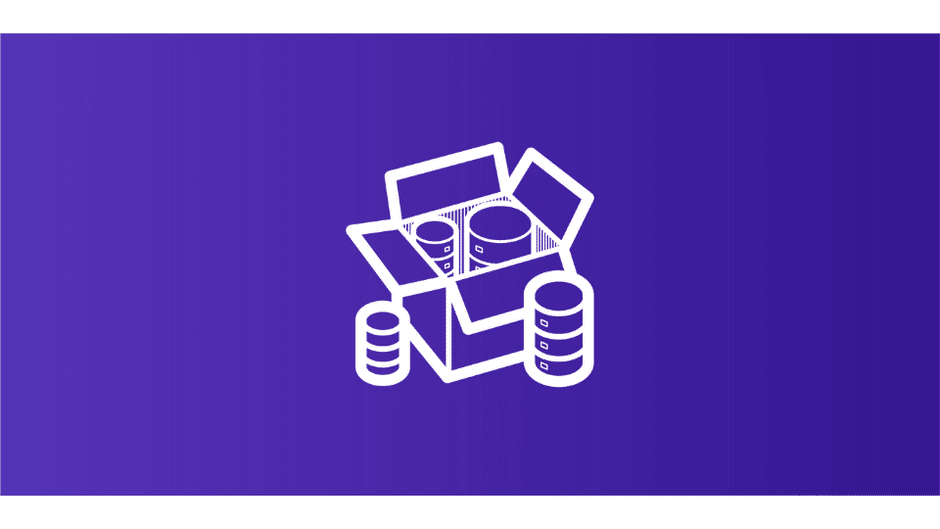Bài viết này sẽ giới thiệu về Câu Lệnh Yum Trên Linux. Nếu bạn cần hỗ trợ, xin vui lòng liên hệ VinaHost qua Hotline 1900 6046 ext.3, email về support@vinahost.vn hoặc chat với VinaHost qua livechat https://livechat.vinahost.vn/chat.php.
1. Câu lệnh Yum trên Linux là gì?
Yum là một công cụ mạnh mẽ dùng để quản lý các software package trên các Linux distribution sử dụng RPM. Sử dụng lệnh Yum giúp các nhà quản trị hệ thống có thể thực hiện các tác vụ như cài đặt, gỡ bỏ, cập nhật các package một cách đơn giản và thuận tiện.
Lưu ý: Một package đơn giản là một ứng dụng phần mềm tương tự như Yum. Do đó lệnh Yum còn được gọ là package manager.
Lệnh Yum được phát triển bởi Redhat và là phần mềm hoàn toàn miễn phí và mặc định được cài đặt sẵn trên các hệ thống Redhat Linux. Yum là viết tắt của cụm từ Yellowdog Updater Modified.
2. Liệt kê danh sách Package
Để liệt kê danh sách các package của yum (bao gồm các package có thể cài đặt nhưng chưa cài và các package đã cài đặt):
$ sudo yum list all
Hoặc đơn giản:
$ sudo yum list
3. Cập nhật Package
Để update các package đã được cài đặt trên hệ thống:
$ sudo yum update
Câu lệnh sẽ cập nhật tất cả các package được cài đặt trên hệ thống (chỉ bao gồm các package được cài đặt thông qua lệnh Yum). Để update một số package nhất định bạn cần đưa vào tên của package cần update khi chạy câu lệnh trên. Ví dụ:
$ sudo yum update mysql
4. Cài đặt Package
Để cài đặt package với tên cho trước:
$ sudo yum install mysql
Nếu package được cài đặt yêu cầu thêm các package phụ thuộc khác (hay các dependency) cần được cài đặt cùng với nó thì bạn sẽ được hỏi để confirm việc cài đặt các package phụ thuộc này. Việc confirm được thực hiện bằng cách nhập vào y và nhấn Enter.
Nếu bạn muốn việc đồng ý diễn ra một cách tự động mà không cần bạn can thiệp thì bạn có thể sử dụng tùy chọn -Y như sau: $ sudo yum install -y mysql
5. Gỡ bỏ Package đã cài đặt
Để gỡ bỏ một package đã cài đặt:
$ sudo yum remove mysql
Khi chạy câu lệnh trên bạn cũng sẽ được máy tính yêu cầu xác nhận việc gỡ bỏ. Để việc xác nhận được diễn ra tự động bạn sử dụng tùy chọn -y:
$ sudo yum remove -y mysql
6. Tìm kiếm Package
Để tìm kiếm package với tên cho trước:
$ sudo yum search openssh
7. List Package đã cài đặt
Để liệt kê list các package đã được cài đặt trên hệ thống:
$ sudo yum list installed
8. Hiển thị lịch sử các Transaction
Một transaction là một giao dịch xuất hiện khi bạn chạy câu lệnh yum trên hệ thống (trên terminal). Một transaction có thể là cài đặt package, gỡ bỏ package hay update package. Để hiển thị thông tin về lịch sử các transaction của lệnh Yum trên hệ thống:
$ sudo yum history
Chúc bạn thực hiện thành công!
THAM KHẢO CÁC DỊCH VỤ TẠI VINAHOST
>> SERVER – COLOCATION – CDN
>> HOSTING
>> WEBSITE
>> TÊN MIỀN